Jedwali la yaliyomo
Wakati unatumia kitendakazi cha SUM , unaweza kupata kwamba haifanyi kazi ipasavyo na kurudisha sifuri ikiwa hujui sababu. Kwa hivyo katika makala haya, nitaonyesha sababu za kawaida na suluhisho 3 muhimu kutatua suala ikiwa SUM formula haifanyi kazi na inarudisha 0 katika Excel.
Pakua Kitabu cha Mazoezi cha Mazoezi
Unaweza kupakua kiolezo cha Excel bila malipo kutoka hapa na ufanye mazoezi peke yako.
Mfumo wa SUM Haifanyi Kazi na Hurejesha 0.xlsx
3 Marekebisho: Fomula ya Jumla ya Excel Haifanyi Kazi na Inarejesha 0
Ili kuchunguza suluhu, tutatumia mkusanyiko wa data ufuatao. ambayo inawakilisha baadhi ya simu mahiri na Wingi .

1. Nambari Imehifadhiwa Kama Maandishi
Angalia kuwa nimetumia SUM kazi hapa kupata jumla ya wingi lakini ilirudi sifuri . Kwa nini inafanyika?

Sababu ni kwamba nilihifadhi nambari kama maandishi maadili. Ndiyo maana kuna ikoni za pembetatu ya kijani katika kila seli. Kwa hivyo formula ya SUM ilitambulika hakuna nambari na ndiyo maana ilirudisha sifuri .

Ilisomwa Zaidi: Jumla Ikiwa Seli Ina Maandishi katika Excel (Mfumo 6 Inayofaa)
Suluhisho la 1: Tumia Geuza hadi Nambari
Kwanza , nitatumia Badili kuwa Nambari amri kubadilisha thamani za maandishi kuwa nambari . Ni mojawapo ya njia rahisi zaidi.
Hatua:
- Chagua seli .
- Kisha bofya kwenye ikoni ya hitilafu .
- Baadaye, chagua Geuza hadi Nambari kutoka menyu ya muktadha .

Sasa ona, tumepata thamani kama namba na SUM formula ilifanya kazi ipasavyo.
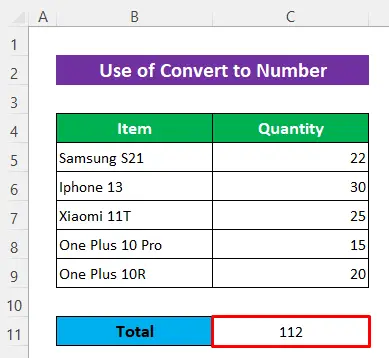
Suluhisho la 2: Tumia Maandishi kwa Mchawi wa Safu
Suluhisho lingine muhimu ni kutumia Nakala kwa Mchawi wa Safu .
Hatua:
- Chagua kisanduku C5:C9 .
- Kisha bofya kama ifuatavyo: Data ➤ Zana za Data ➤ Maandishi kwa Safu.
- Mara baada ya kisanduku cha mazungumzo na Hatua 3 zitafunguka.

- Katika hatua ya kwanza , weka alama Imepunguzwa .
- Baadaye, bonyeza Inayofuata .

- Baada ya hiyo alama Tab na bonyeza Inayofuata .
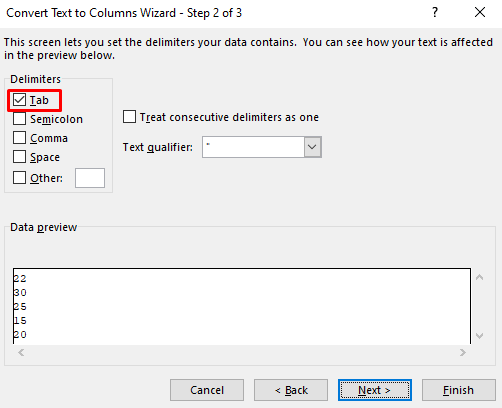
- Tia alama Jumla katika hatua ya mwisho .
- Mwishowe, bonyeza tu Maliza .

Kisha utapata t anatoa matokeo sahihi kutoka kwa SUM formula inavyopaswa kuwa.
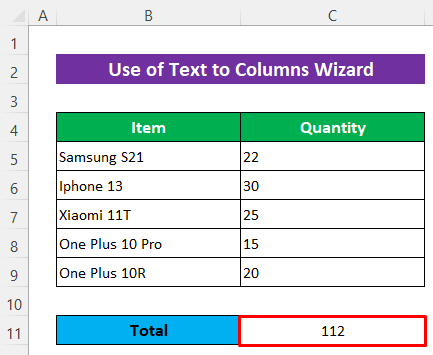
Soma Zaidi: Jumla hadi Mwisho wa a Safu wima katika Excel (Njia 8 Muhimu)
Suluhisho la 3: Tekeleza Bandika Amri Maalum
Sasa hebu tutumie njia ya hila- Bandika Maalum kubadilisha Nakala kuwa Nambari . Inaweza kusaidia katika hali fulani.
Hatua:
- Kwanza, nakala kisanduku chochote tupu .

- Ifuatayo, chagua kisanduku na bofya kulia kipanya chako.
- Kisha uchague Bandika Maalum kutoka kwenye menyu ya muktadha .
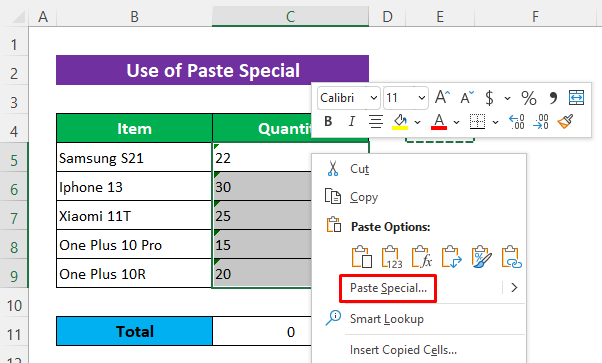
- Baada ya kuonekana kisanduku cha mazungumzo cha Bandika Maalum , weka alama Zote kutoka Bandika sehemu na Ongeza kutoka sehemu ya Uendeshaji .
- Mwishowe, bonyeza tu Sawa .
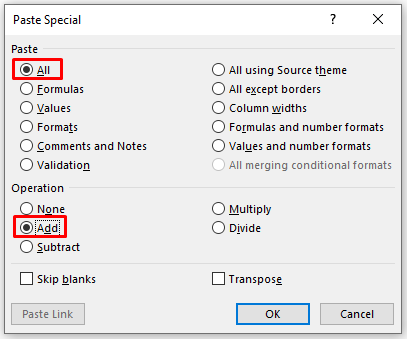
Na ndio! Tumemaliza.
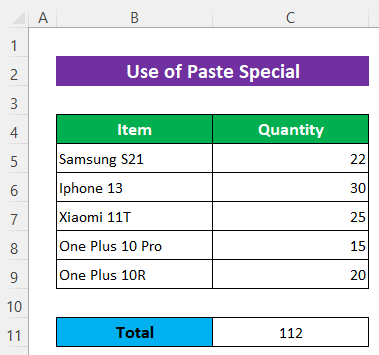
Suluhisho la 4: Tumia Kazi ya THAMANI
Mwisho, nitaonyesha jinsi ya kutumia chaguo la kukokotoa ili suluhisha tatizo. Tutatumia kitendaji cha VALUE katika suala hili.
Hatua:
- Kwanza, ongeza safu wima ya msaidizi .
- Kisha andika ifuatayo fomula katika Kiini D5 –
=VALUE(C5)
- Gonga kitufe Ingiza .


- Kisha tumia SUM formula na utapata matokeo yanayotarajiwa.
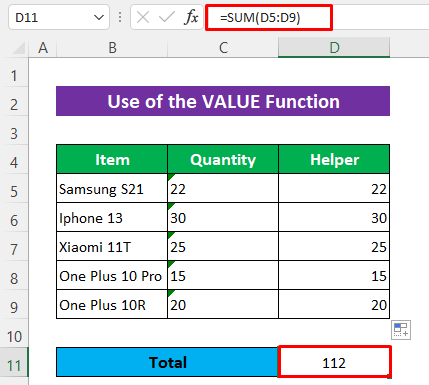
Soma Zaidi: [ Imerekebishwa!] Fomula ya SUM haifanyi kazi katika Excel (Sababu 8 zenye Masuluhisho)
Masomo Sawa
- Jinsi ya Kuonyesha upya Mifumo katika Excel (Njia 2 Rahisi)
- [Isiyohamishika]: Mfumo wa Excel Haionyeshi Matokeo Sahihi (Njia 8)
- [Imetatuliwa]: Mifumo ya Excel Haijaonyeshwa. Inasasisha Hadi Uhifadhi (Suluhu 6 Zinazowezekana)
- [Imesasishwa!] Mfumo SioKufanya kazi na Kuonyesha kama Maandishi katika Excel
- Jinsi ya Kujumlisha Safu wima katika Excel (Mbinu 6)
2. Badilisha Hali ya Kukokotoa
Ukiweka modi ya kukokotoa katika Modi ya Mwongozo basi inaweza kuwa sababu na kwa hiyo Excel SUM formula haifanyi kazi na inarejesha. sufuri. Lakini haifanyiki katika toleo jipya zaidi- Excel 365 , ambalo linaweza kutokea katika baadhi ya matoleo ya awali .
Suluhisho:
Daima weka hali ya kukokotoa kwa Otomatiki .
- Bofya kama ifuatavyo ili kuweka modi ya Otomatiki: Mifumo ➤ Chaguzi za Kukokotoa ➤ Otomatiki.
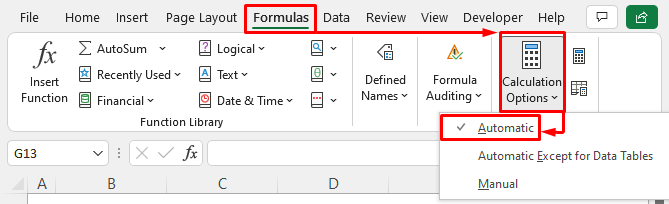
Soma Zaidi: [Imerekebishwa!] Kwa Nini Fomula Haifanyi Kazi katika Excel (Sababu 15 zenye Masuluhisho )
3. Ondoa Herufi Zisizo Nambari
Iwapo seli zina herufi zisizo na nambari zilizo na nambari basi pia utapata sufuri kutoka kwa fomula ya SUM . Angalia, kuna koma zilizo na nambari katika mkusanyiko wangu wa data hapa.

Suluhisho:
Unaweza kuziondoa wewe mwenyewe lakini haiwezekani kwa mkusanyiko mkubwa wa data. Kwa hivyo kutumia zana ya Tafuta na Ubadilishe ndiyo chaguo bora zaidi.
Hatua:
- Chagua data safu C5:C9 .
- Bonyeza Ctrl + H ili kufungua Tafuta na Ubadilishe
- Kisha andika koma (,) katika Tafuta kisanduku gani na uweke Badilisha na kisanduku tupu .
- Mwishowe, bonyeza tu BadilishaZote .

Zana hiyo iliondoa koma zote na formula ya SUM inafanya kazi vizuri sasa.

Soma Zaidi: Jinsi ya Kujumlisha Seli Zilizochaguliwa katika Excel (Njia 4 Rahisi)
Sehemu ya Mazoezi
Utapata karatasi ya mazoezi katika faili ya Excel iliyotolewa hapo juu ili kufanya mazoezi ya njia zilizoelezwa.
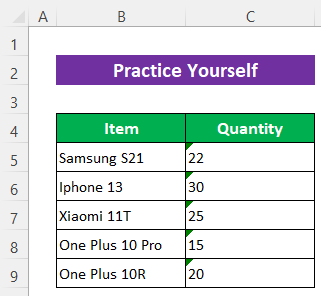
Hitimisho
Natumai taratibu zilizoelezwa hapo juu zitakuwa nzuri vya kutosha kutatua tatizo ikiwa fomula ya SUM haifanyi kazi na inarudisha 0 . Jisikie huru kuuliza swali lolote katika sehemu ya maoni na tafadhali nipe maoni.

